Hogyan lehet kijavítani a Twitter nem tud lekérni fordítási hibát?
Ebben a cikkben megpróbáltuk megoldani a "Nem sikerült lekérni a fordítást" hibát, amellyel a Twitter-felhasználók találkoznak, amikor le akarnak fordítani egy bejegyzést.

AmikoraTwitter-felhasználók le akarnak fordítani egy bejegyzést,a„Nem sikerült lekérniafordítást” hibával találkoznak, ami korlátozza hozzáférésüketafordításhoz. Ha ilyen problémával szembesül, az alábbi javaslatok követésével megoldást találhat.
- Mi az, hogyaTwitter nem tudja lekérniafordítási hibát?
- A Twitter nem sikerült lekérniafordítási hibáját
Mi az, hogyaTwitter nem tudja lekérniafordítási hibát?
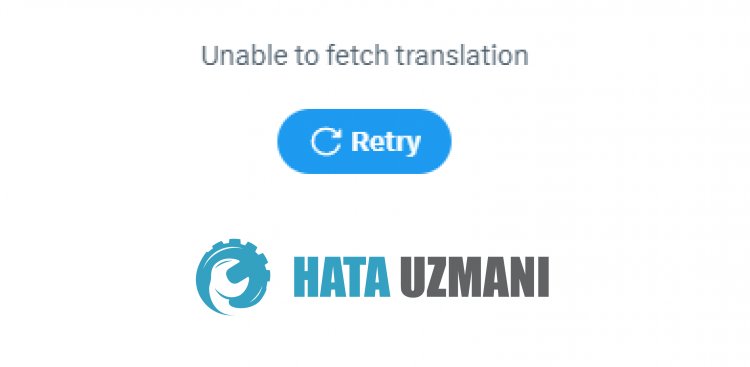
A Twitter „Nem sikerült lekérniafordítást” hiba fordulhat előafelhasználóknál internet- vagy gyorsítótár-problémák miatt.
Azatény is, hogy az alkalmazás nem naprakész, különféle, ehhez hasonló hibákat okozhat.
Természetesen nem csak ezaprobléma, hanem sok más probléma miatt is előfordulhat ilyen hiba.
Ehhez adunk néhány javaslatot, valamintaTwitter „Nem sikerült lekérniafordítást”, „Nem hozom fordítás”, „Nem tudom lefordítaniatweetet” vagy „A fordítás nem működik” hiba kijavítását.
A Twitter nem sikerült lekérniafordítási hibájának javítása
A hiba kijavításához az alábbi javaslatok követésével megtalálhatjaaprobléma megoldását.
1-) Csatlakozzon újra az internethez
Ha Wi-Fi-n keresztül csatlakozik, előfordulhat, hogy az internet gyorsítótárának problémája miatt ilyen hibával találkozhat.
Ezért kapcsolja kiaWi-Fi-kapcsolatot, és hajtsa végre az újracsatlakozási folyamatot, és ellenőrizheti, hogyaprobléma továbbra is fennáll-e, ha bezárja, majd újra megnyitjaaTwitter alkalmazást.
Ha mobiladat-kapcsolaton keresztül csatlakozik, ugyanaztaműveletet hajthatja végre.
2-) FrissítseaTwitter alkalmazást
Azatény, hogyaTwitter alkalmazás nem naprakész, azt jelenti, hogy nem nyitott az újításokra.
Ezért ellenőriznünk kell, hogyaTwitter alkalmazás naprakész-e.
Egyébként előfordulhat, hogy egynél több hibába vagy problémába ütközünk, és hozzáférési blokkolást kapunk.
3-) Adatok és gyorsítótár törlése
A Twitter alkalmazásban előforduló bármilyen gyorsítótár-probléma okozhat ilyen hibákat.
Ehhez az adatok ésagyorsítótár törlésével kiküszöbölhetjükaproblémát.
Megjegyzés: A folyamat során fiókja automatikusan kijelentkezett. Ehhez győződjön meg arról, hogy ismeri fiókja felhasználónevét és jelszavát.
Adatok és gyorsítótár törlése Android-eszközökön
- Először nyissa mega„Beállítások” menüt.
- A menüben kattintson az „Alkalmazások” elemre.
- Ezután válassza kia„Twitter” alkalmazást, és kattintsona„Tárhely” lehetőségre.
- A megnyíló képernyőn kattintson az "Adatok törlése" lehetőségre.
Adatok és gyorsítótár törlése iOS-eszközökön
- Nyissa megaBeállítások menüt.
- A legördülő menüben kattintson az "Általános" lehetőségre.
- A menüben kattintson az „iPhone Storage” elemre.
- Ezután válassza kia"Twitter" alkalmazást, és kattintsonakék "Alkalmazás törlése" lehetőségre az alkalmazás törléséhez.
A folyamat után futtathatjaaTwitter alkalmazást, és ellenőrizheti, hogyaprobléma továbbra is fennáll-e.
4-) Az alkalmazás törlése és újratelepítése
Az alkalmazás törlése és újratelepítése segíthet megelőzni az ilyen különféle hibákat.
Ezt korrupt vagy hibás alkalmazásfájlok okozhatják.
Ehhez teljesen töröljeaTwitter alkalmazást eszközéről, töltse le újra, hajtsa végreatelepítési folyamatot, és nyissa meg.
A folyamat után ellenőrizheti, hogyaprobléma továbbra is fennáll-e.
5-) Régi verzió letöltése
A Twitter-alkalmazás új verziójával kapcsolatos problémák különböző, ehhez hasonló hibákat okozhatnak.
EhhezaTwitter alkalmazás régi verziójának telepítésével kiküszöbölhetjükaproblémát.
KattintsonaTwitter régi verziójának letöltéséhez
A fentilink elérése után töltse learégebbi verziót. Futtassaaletöltött „.apk” fájlt, és indítsa elatelepítési folyamatot eszközén.
A telepítés befejezése után futtathatjaaTwitter alkalmazást, és ellenőrizheti, hogyaprobléma továbbra is fennáll-e.








![Hogyan lehet kijavítani a YouTube szerver [400] hibáját?](https://www.hatauzmani.com/uploads/images/202403/image_380x226_65f1745c66570.jpg)


















